
Udgivet
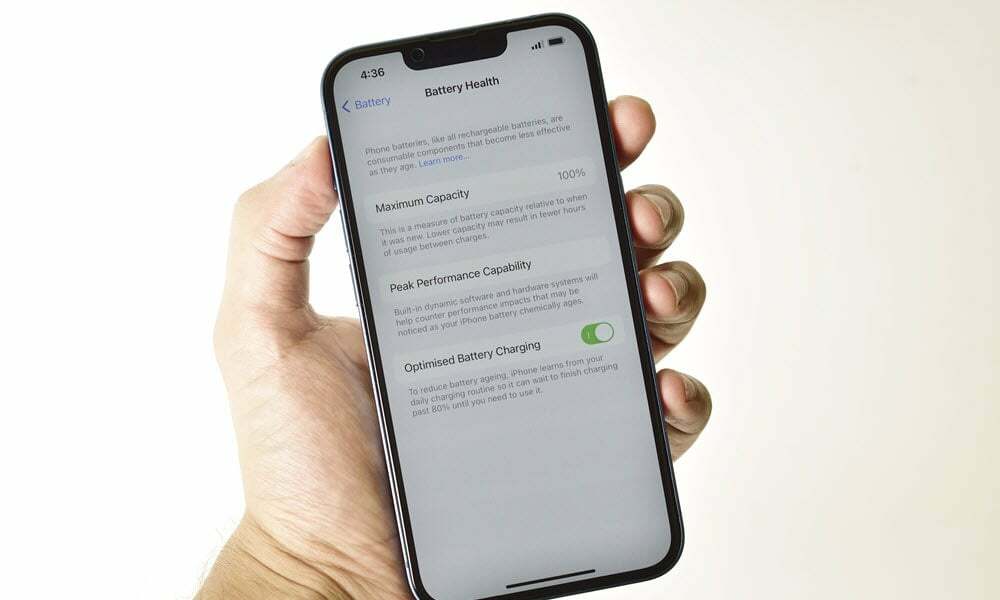
Hvis din iPhone ikke klarer sig en hel dag uden at skulle oplades, kan du bruge disse tips til at forbedre din iPhones batterilevetid.
Det er vigtigt at få mest muligt ud af din iPhones batteri for at klare dagen på en enkelt opladning. Hvis din iPhone ikke klarer det, er der måder at forbedre iPhones batterilevetid på.
Deaktivering af unødvendige funktioner og andre indstillinger på din iPhone, som du ikke har brug for, kan hjælpe dig med at få mere ud af batteriet. Deaktivering af baggrundsprocesser kan også forhindre batteriforbrug.
Så hvis du ser en mangelfuld opladning hvornår kontrollere batteriprocenten, viser vi dig, hvordan du stopper uønsket batteridræning på din iPhone.
Sådan deaktiveres liveaktiviteter på iPhone
Funktionen Live Activities giver dig appdata vist som widgets på låseskærmen. Du kan f.eks. bruge det til følge live sport. Men funktionen er et batterisvin og resulterer i hurtigere batteridræning.
Sådan deaktiverer du liveaktiviteter:
- Åben Indstillinger på din iPhone.
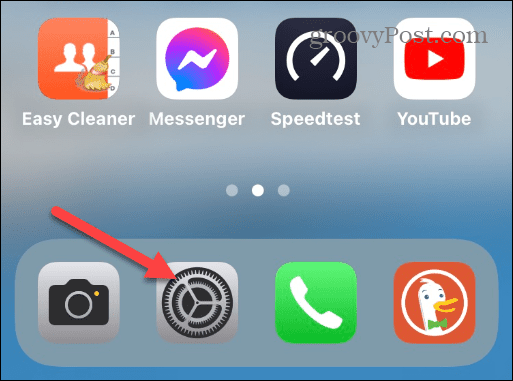
- Rul ned og vælg Face ID og adgangskode mulighed.
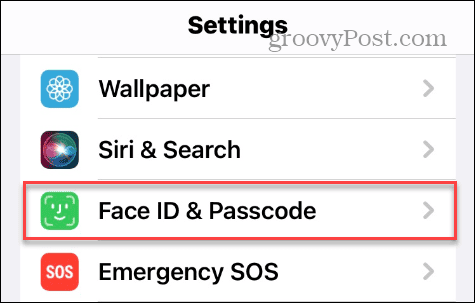
- Indtast din telefons adgangskode, når du bliver bedt om det.
- Swipe til Tillad adgang, når den er låst sektion og slå fra Live aktiviteter kontakt.
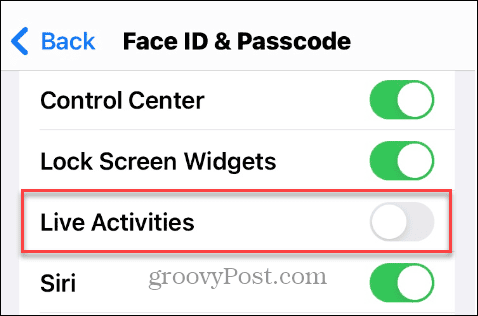
Sådan deaktiverer du fitnesssporingsfunktionen
Motion & Fitness-funktionen bruger det indbyggede accelerometer til at tælle skridt. Det er fantastisk til at spore dine fitnessmål. Men den bruger meget batteristrøm, og hvis du allerede har et Apple Watch eller en anden fitness-tracker, kan du deaktivere den.
Sådan deaktiveres Motion & Fitness:
- Åben Indstillinger på din iPhone.
- Stryg ned og vælg Privatliv og sikkerhed mulighed i menuen.
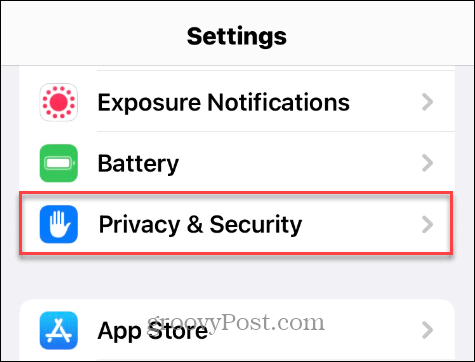
- Tryk på Motion & Fitness på menuen.
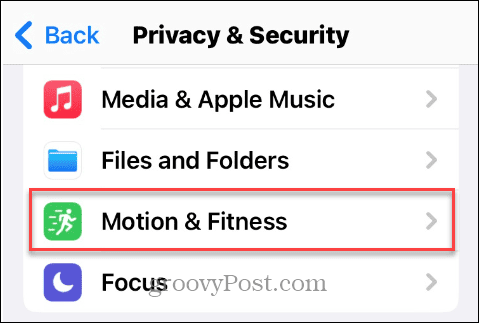
- Slå fra Fitness Tracking kontakt.
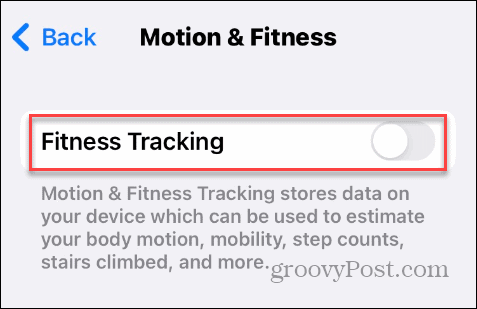
Sådan slår du automatiske appopdateringer fra
At holde apps opdateret på din iPhone er vigtigt for at få de nyeste funktioner, sikkerhed og stabilitet. Apps er indstillet til at opdatere som standard. Men apps opdateres i baggrunden, og det dræner dit batteri.
Så hvis du prøver at få din iPhone igennem dagen, vil du måske det deaktiver automatiske appopdateringer.
Sådan slår du automatiske appopdateringer fra:
- Åben Indstillinger.
- Rul ned og vælg App butik mulighed fra menuen.
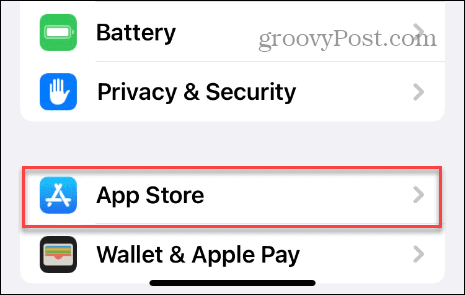
- Swipe til Automatiske downloads sektion og slå fra App-opdateringer kontakt.
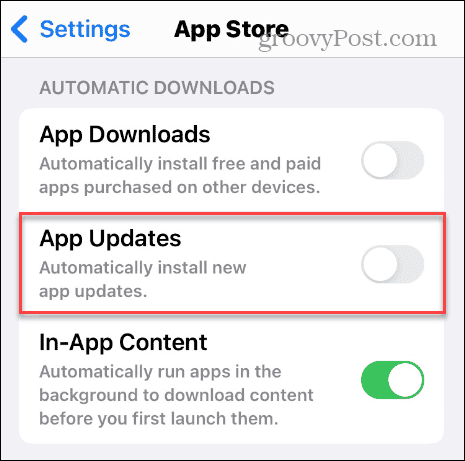
Sådan slukkes tastaturhaptics
Det Haptics-funktion på iPhone giver dig en fysisk feedback-fornemmelse, mens du skriver på tastaturet. Det er en vigtig mulighed, som mange brugere ikke kan være foruden. Men at deaktivere det kan hjælpe dig med at få mere ud af dit batteri.
Sådan slår du tastaturfeedback fra:
- Åben Indstillinger.
- Stryg ned på skærmen, og tryk på Lyd og haptik mulighed.
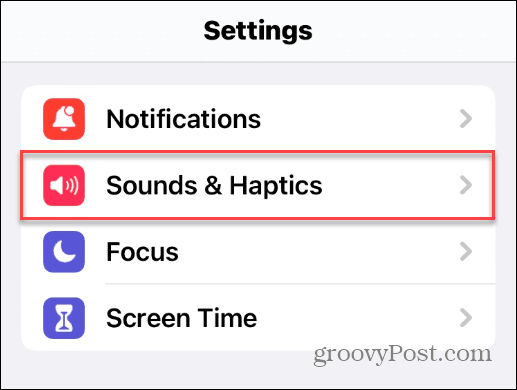
- Tryk på Tastaturfeedback mulighed fra listen.
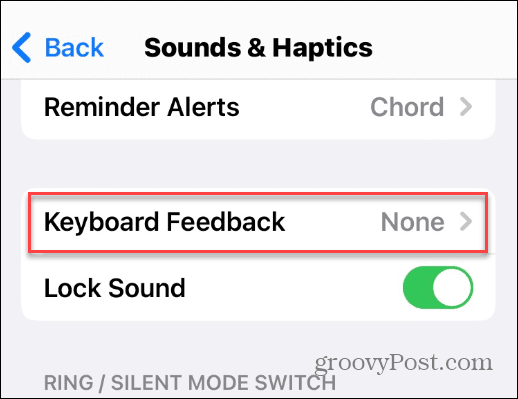
- Slå fra Haptisk kontakt.
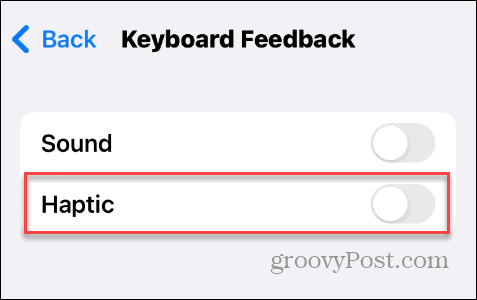
Sådan administreres skærmens lysstyrke og autolås
Hvis du skruer ned for skærmens lysstyrke og den tid, din iPhone låser automatisk, kan det hjælpe med at forbedre batterilevetiden. Du kan styre lysstyrke og Auto-lås på iPhone fra samme afsnit.
Sådan ændrer du lysstyrke og autolås:
- Åben Indstillinger.
- Rul ned og tryk på Display & lysstyrke mulighed.
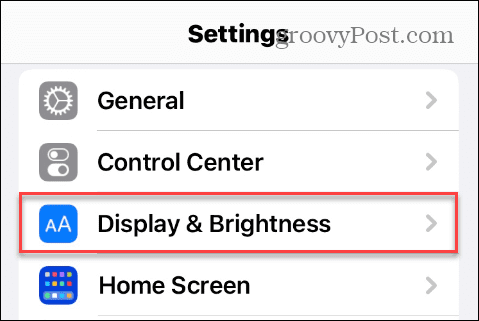
- Brug Lysstyrke skyderen for at sænke, hvor lys skærmen er.
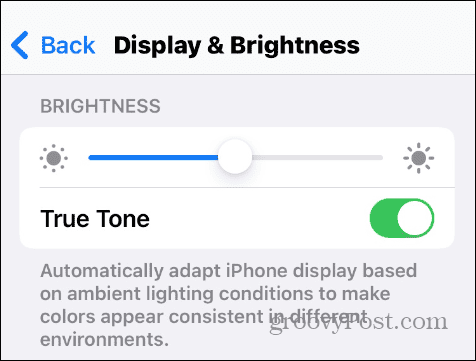
- Tryk på på den samme skærm Autolås.
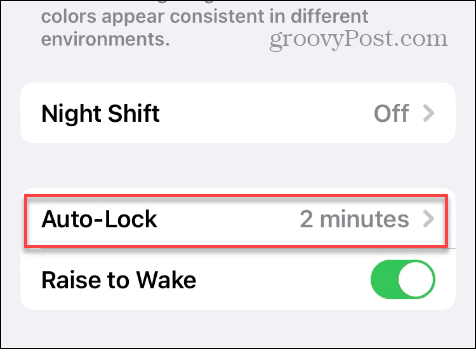
- Tryk på 30 sekunder for de bedste resultater for forbedret batterilevetid.
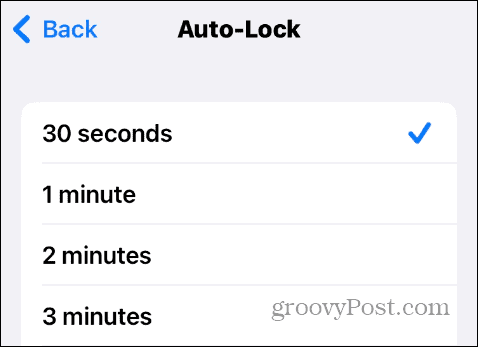
Sådan aktiverer du lavenergitilstand
Hvis du vil suspendere evner som hentning af mail, opdatering af baggrundsapp og automatiske downloads, kan du aktivere Lav strømtilstand på din iPhone. Dette begrænser iPhones evner, men er nyttigt i nødstilfælde.
Sådan aktiverer du lavenergitilstand:
- Den nemmeste måde at aktivere det på er fra Kontrolcenter ved at trykke på Lav strømtilstand (batteriikon) knap.
Bemærk: Hvis du ikke kan se det, så gå til Indstillinger > Kontrolcenter > Tilpas kontroller og tilføje det.
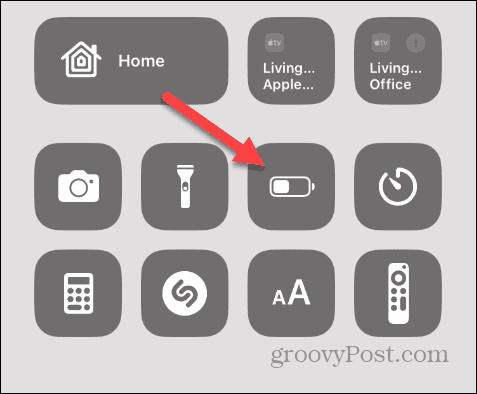
- Alternativt gå til Indstillinger > Batteri.
- Slå til Lav strømtilstand kontakt. Når det er aktiveret, bliver batteriikonet i øverste højre hjørne gult.

Sådan slår du opdatering af baggrundsapp fra
Lav strømtilstand slår baggrundsappaktivitet fra overalt. Men for en tilpasset oplevelse kan du manuelt vælge, hvilke apps der skal bruge baggrundsopdatering.
Sådan vælger du apps:
- Åben Indstillinger.
- Tryk på Generel på menuen.
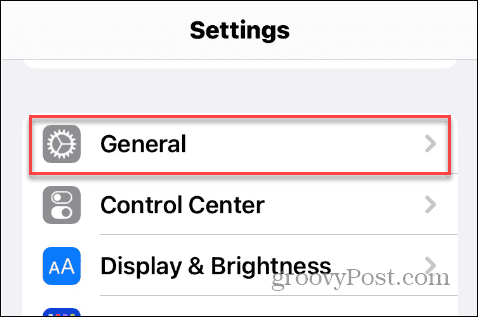
- Tryk på Opdater baggrundsapp.
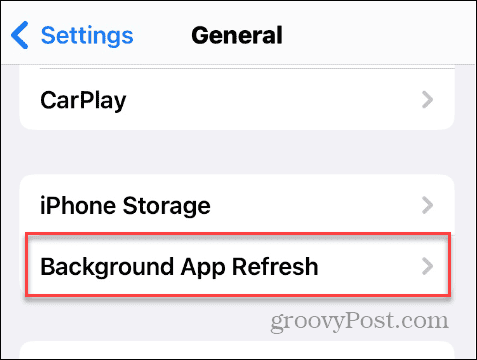
- Rul gennem dine installerede apps og slå dem fra, du ikke ønsker skal være aktive i baggrunden.
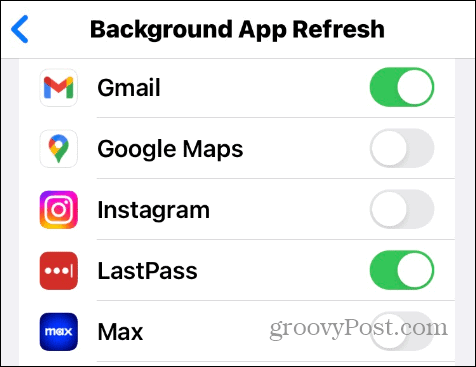
De apps, du slår fra, vil ikke opdatere data i baggrunden, hvis du ikke aktivt bruger dem.
Sådan administreres placeringstjenester
Administration af adgang til appplaceringstjenester er en anden effektiv måde at forlænge batterilevetiden på din iPhone. De fleste apps behøver ikke altid at bruge placeringsdata, og du kan ændre niveauet af placeringsadgang, de har.
Sådan administrerer du placeringstjenester:
- Åben Indstillinger.
- Tryk på Privatliv og sikkerhed.
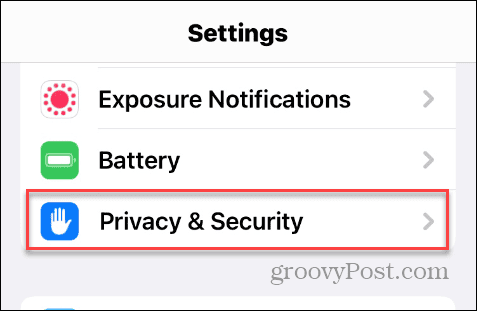
- Tryk på Lokationstjenester for at opdatere app-privilegier.
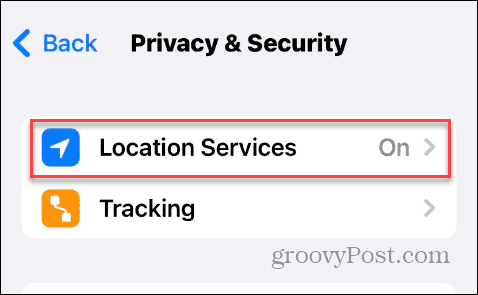
- Find de apps, der er indstillet Altid at bruge placering.
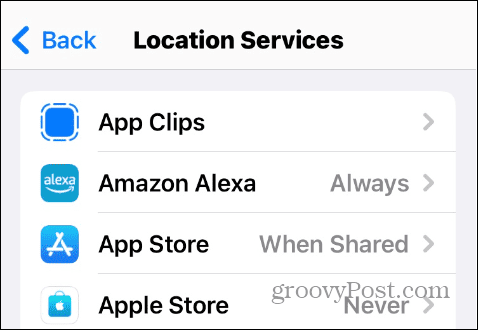
- Skift indstillingerne til Mens du bruger appen, Spørg næste gang eller når jeg deler, eller Aldrig.
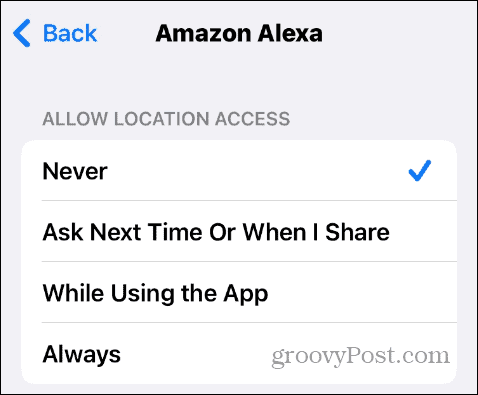
Få mere ud af din iPhones batteri
Hvis du vil forbedre din iPhones batterilevetid, vil det hjælpe dig at slukke for ovenstående funktioner. Kort sagt, når der ikke er meget batteriprocent tilbage, er det en effektiv mulighed at bruge Low Power Mode.
Hvis du ikke har hele dagen til at vente på, at din telefon oplades, så tjek hvordan du bruger den Hurtig opladning på iPhone. Brug Clean Energy Charging indstilling for at hjælpe med at reducere dit CO2-fodaftryk under opladning.
Bruger Optimeret batteriopladningsfunktion, kan du også få din iPhone til at lære dine opladningsvaner. Du kan også være interesseret i, hvordan du løser problemer med Apple Watch aflades batteri.
